Aanmaken van een collectiviteit
Assu® biedt ook de ruimte om collectiviteiten te administreren.

Een collectiviteit kan alleen aan zakelijke relaties worden gekoppeld.
Hierna kunnen polissen in het collectief worden opgenomen. Hierbij valt te denken aan een bedrijf dat voor al haar werknemers een ziektekosten of arbeidsongeschiktheidspolis afsluit in een collectief.
Op de relatiekaart van zakelijke relaties bestaat de mogelijkheid om een collectiviteit aan te maken. De knop hiervoor staat boven in het lint bij de andere knoppen om een product toe te voegen als u de zakelijke relatie open heeft staan:

Op het scherm van een collectiviteit zijn de volgende velden aanwezig:
|
Collectiviteit afnemer: |
Naam van de zakelijke relatie welke de collectiviteit afneemt. |
|
Omschrijving: |
Een vrij tekstveld waarin u een omschrijving van de collectiviteit kunt typen. |
|
Coll. Contractnummer: |
Het nummer van de collectiviteit. |
|
Maatschappij: |
De maatschappij waaronder deze collectiviteit valt. |
|
Branche: |
De branche waarin de polissen binnen deze collectiviteit vallen. |
|
Product: |
De productomschrijving van de collectiviteit. |
|
Ingang: |
De ingangsdatum van de collectiviteit. |
|
Looptijd: |
De looptijd van de collectiviteit in maanden. |
|
mndn. Expiratiedatum: |
De expiratiedatum van de collectiviteit. |
|
Pr. Vervaldatum: |
De eerstvolgende vervaldatum waarop deze collectiviteit prolongeert. |
|
Status: |
De status van deze collectiviteit. Deze kan actueel of historisch zijn. |
|
Adviseur: |
Hier kunt u een adviseur invullen |
|
Wijzigingsreden: |
Hier kunt u een mutatie reden invullen |
|
Wijzigingsdatum: |
Hier kunt u een mutatie datum invullen |
|
Toelichting: |
Hier kunt u een mutatie datum invullen |
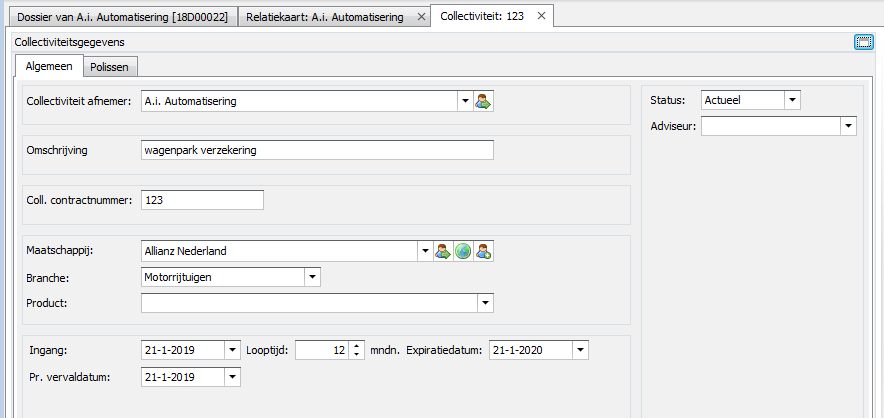
Wilt u een collectiviteit aan gaan maken, ga dan als volgt te werk:
Stap 1: Klik in de cockpit van Assu® op ‘Zoek Relatie’.
Stap 2: Zoek een zakelijke relatie op en open deze.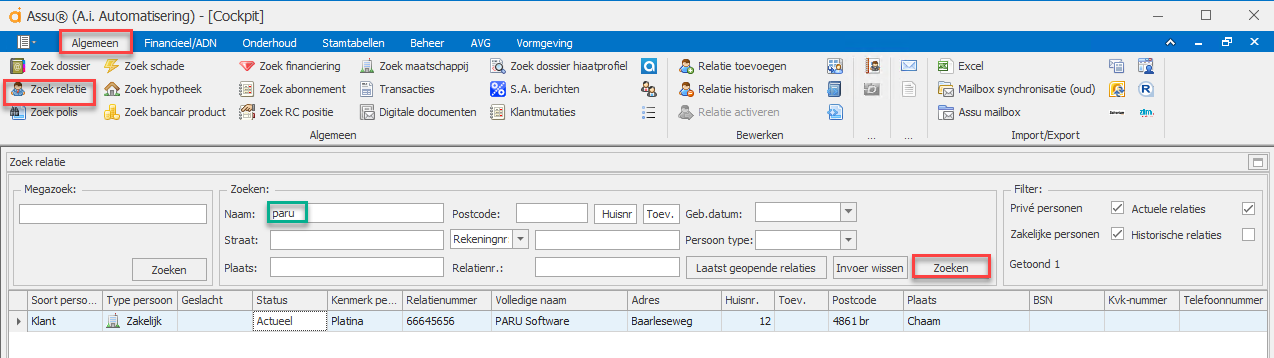
Printscreen van versie 1.2619
Stap 3: Klik op de button ‘Collectiviteit’ op de relatiekaart.
Stap 4: Voer de juiste gegevens in. Gele velden zijn verplichte velden. 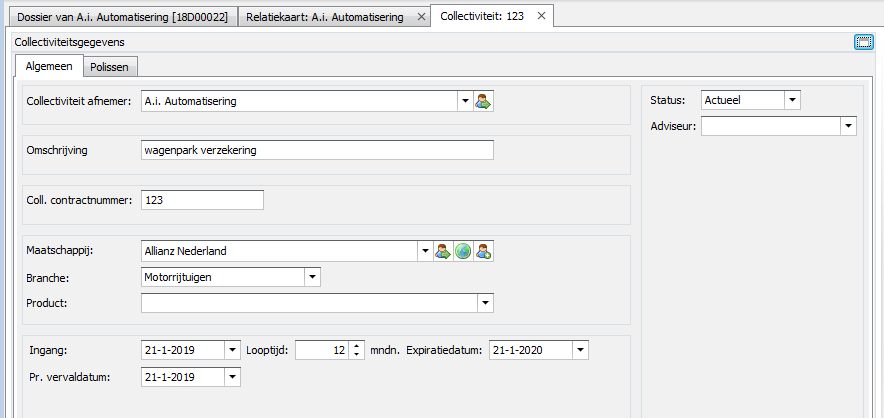
Wat zeggen de volgende gele velden?
Maatschappij: Indien hier een bepaalde maatschappij wordt ingevoerd dan is het ook alleen mogelijk om van die maatschappij de polissen in de collectiviteit te hangen.
Branche: Indien hier de branche Motorrijtuigen wordt toegevoegd in combinatie met de geselecteerde maatschappij dan worden alleen de motorrijtuigen polissen getoond van de desbetreffende maatschappij en alleen deze kunnen dan worden toegevoegd aan de collectiviteit.
Stap 5: Klik na het invoeren van de gegevens op het tabblad ‘Polissen’. Indien er polissen toegevoegd worden aan de collectiviteiten worden deze hier zichtbaar.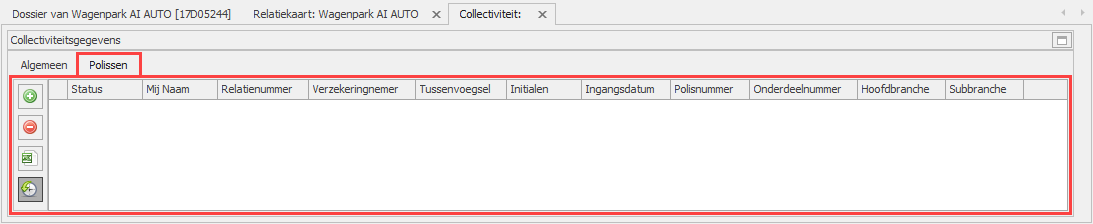
Stap 6: Klik op het groene plusje om de polis(sen) toe te voegen. (Ga verder bij stap 9).
Stap 7: Klik op de rode knop om de polis uit de collectiviteit te halen. (Ga verder bij stap 11).
Stap 8: Klik op het klokje als u historische polissen in de collectiviteit wilt zien.
Stap 9: Selecteer de polissen en klik op ‘OK’.
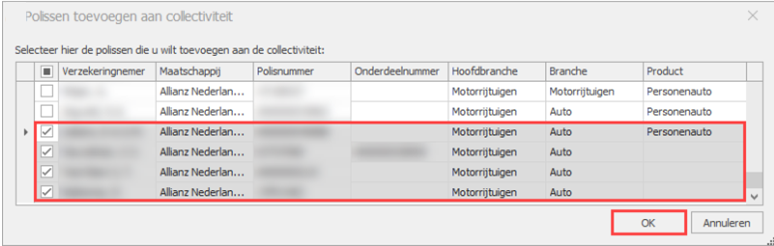
De polissen worden zichtbaar in het overzicht van de collectiviteit, zoals hieronder te zien is. 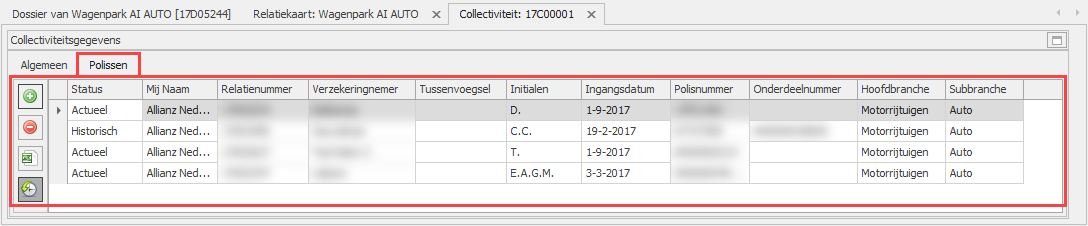
Stap 10: Klik op ‘Opslaan’. De collectiviteit wordt nu zichtbaar bij de zakelijke relatie in de polissentegel. 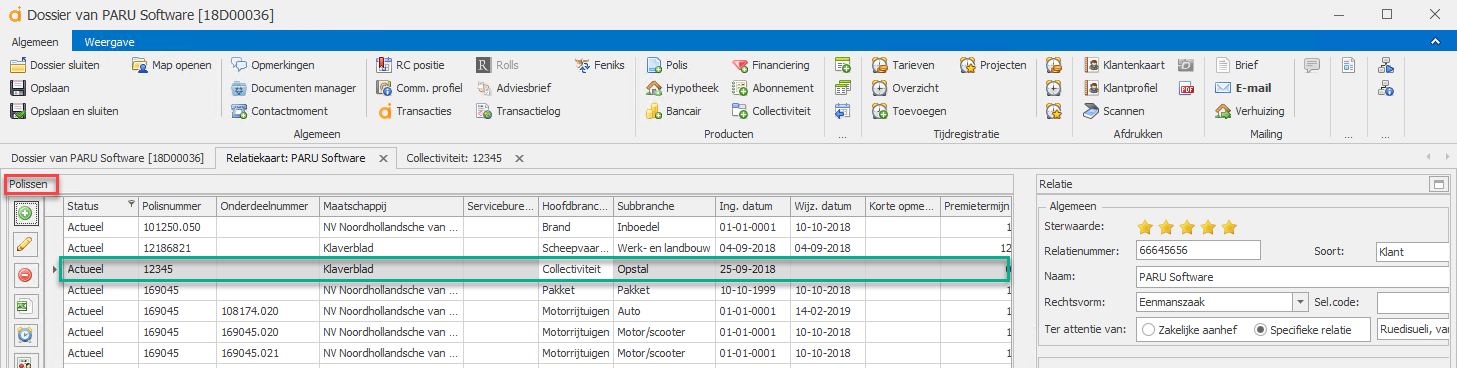
Printscreen van versie 1.2619
De collectiviteit is aangemaakt en de polissen zijn toegevoegd. De polissen die toegevoegd zijn aan de collectiviteit hebben nu een collectiviteitsnummer dat is toegevoegd op de poliskaart van de desbetreffende klant. Hieronder een voorbeeld:
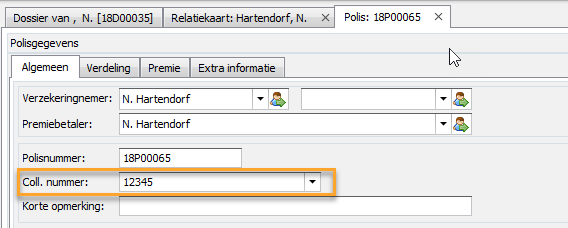
Zo kunt u zien aan welke collectiviteit de polis hangt.
Stap 11: Klik op ‘Ja’ om de desbetreffende polis te verwijderen uit de collectiviteit.